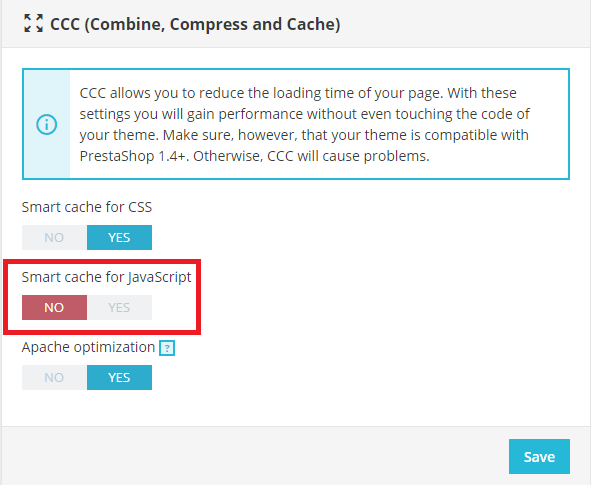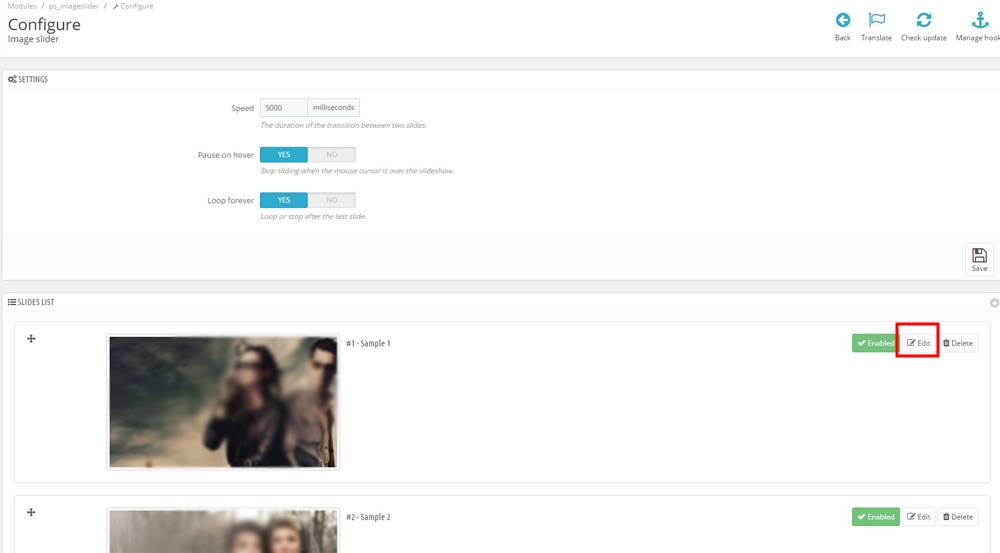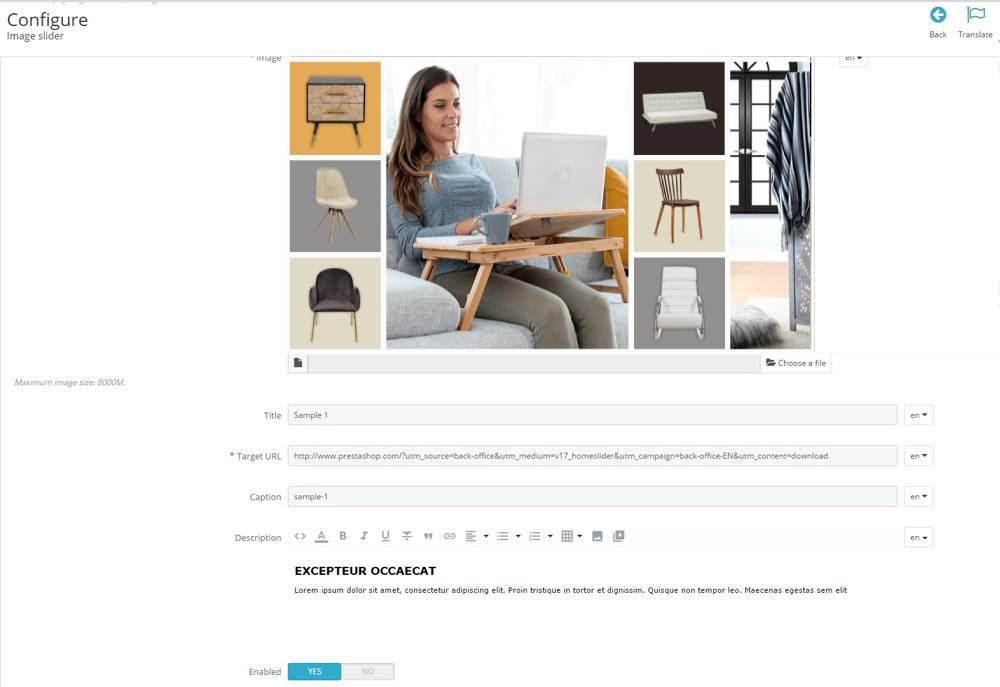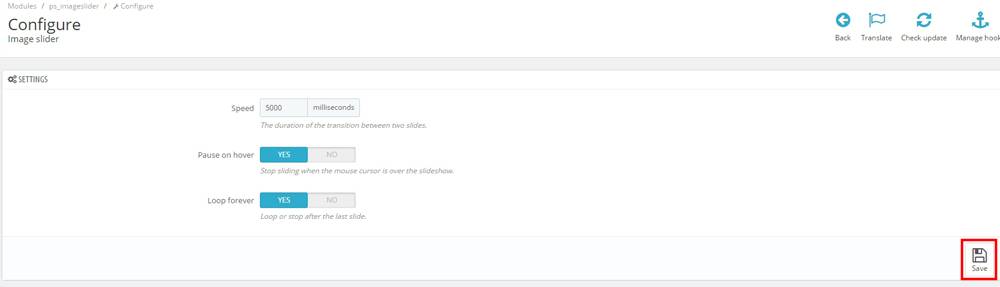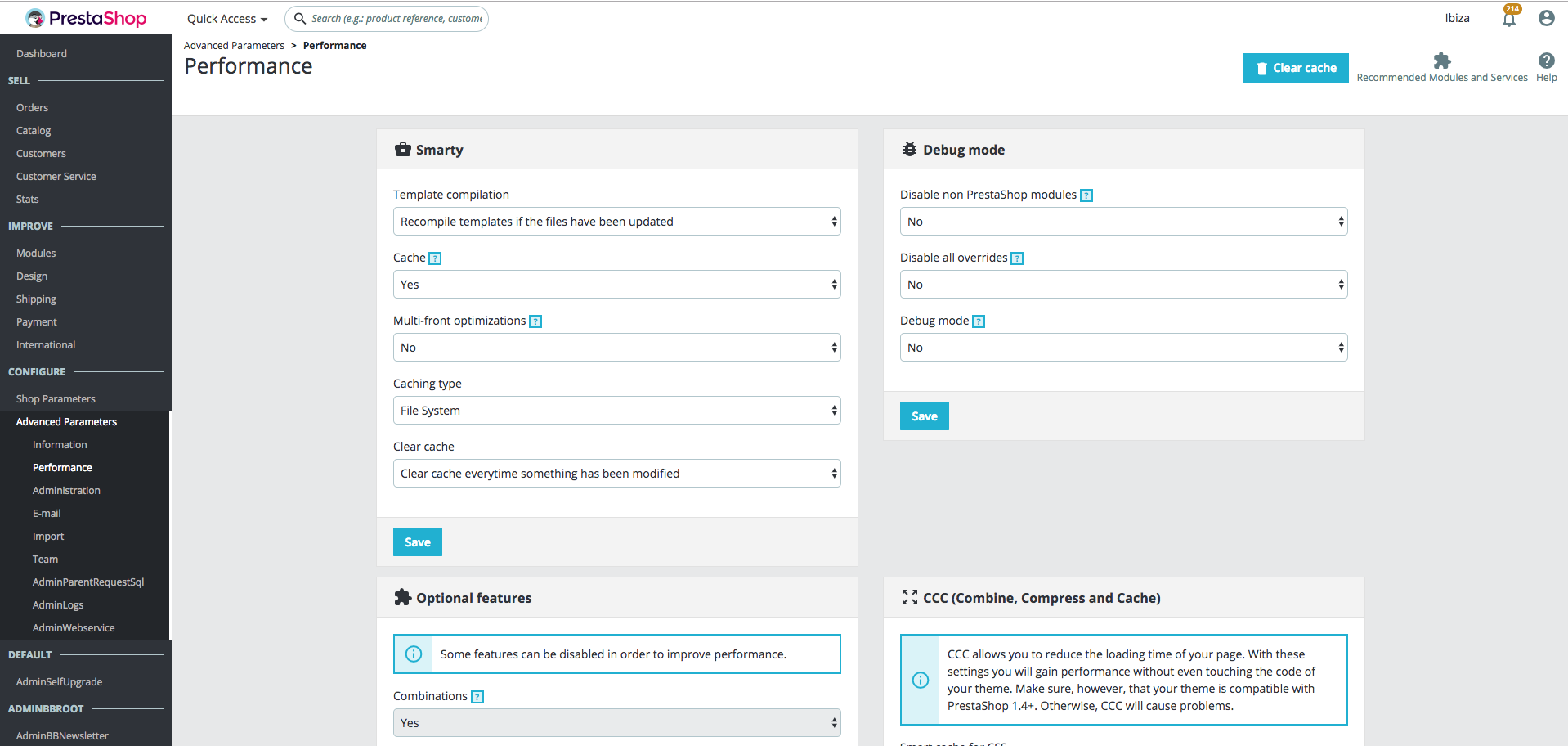En el siguiente artículo vamos a explicar detalladamente la forma de editar el slider principal que aparece en la portada de su tienda online dropshipping.
En este slider podemos incluir imágenes y fotografías de productos, así como anunciar campañas u ofertas determinadas. Para modificar el slider de la Home, siga los siguientes pasos
Antes de modificar el slider de la Home, es necesario que acceda a Parámetros de la tienda > Rendimiento y desactive la opción “Smart cache for JavaScript”, ya que con esta opción activada no podrá realizar cambios en las imágenes de los sliders.
Una vez desactivada la opción, ya puede modificar el slider de la Home; a continuación, le explicamos los pasos a seguir.
1. En primer lugar, vaya a la sección Módulos > Módulos y servicios. Vaya al buscador, y busque el módulo “Image Slider”. Clique Configure.
2. A continuación, edite el slider que desee cambiar.
3. tendrá que completar los diferentes campos. Recuerde que tendrá que completar cada cambio en todos los idiomas en los que tenga su Tienda Dropshipping 360º. Si lo sube solo en el idioma principal, aparecerá así en el resto de idiomas.
- Image Slider: Para subir la imagen del slider que desee, debe hacer clic en “Choose a file” o “Elegir archivo”. Una vez seleccionado, puede subirlo. A continuación complete el resto de campos.
- Title: Escriba el título de la imagen. Si es una promoción de Black Friday, por ejemplo, escriba “Black Friday”. Este texto tan solo servirá para identificar el banner.
- URL: Es la URL a la que llevará el banner cuando un usuario clique en él, y en la que aparecerán todos los productos que haya incluido en esta promoción. Si, por ejemplo, queremos subir un banner con una promoción del Black Friday, tendrá que hacer lo siguiente:
- En la home de su Tienda Dropshipping, vaya al buscador.
- Escriba Black Friday y clique Intro. Se cargará una página con todos los productos etiquetados como Black Friday. En el caso de Black Friday, desde BigBuy etiquetamos los productos para que aparezcan correctamente al hacer esta búsqueda. Si usted quiere hacer una promoción personalizada (por ejemplo, el aniversario de su ecommerce), tendrá que etiquetar los productos con un término personalizado para que el buscador los muestre al hacer una búsqueda.
- Copie la URL de la página que aparece. Deberá ser algo similar a: https://midominio/es/buscar?controller=search&s=black+friday
Una vez que tenga esa URL, péguela en el campo URL del módulo.
- El resto de campos puede dejarlos como se encuentran por defecto.
Una vez que hayamos acabado, clique Save.
Tras la modificación del slider principal, debe volver a activar la opción “Smart cache for JavaScript” que ha desactivado anteriormente. Después, para que los cambios que ha realizado se muestren, también es necesario que limpie la caché, para ello, vaya a Advanced parameters > Performance y, una vez dentro, haga clic en “Clear Cache”.




 Contacto
Contacto